一些windows系统用户,在更新安装win10系统时,用户在等待了一段时间后,系统更新界面一直不显示更新进度条,而过一会系统跟新提示无法安装window 10,并出现错误代码为80200056的提示,对于该问题我们如何来解决呢?下面小编为大家整理了几种解决方案,如果你遇到了该问题,那么不妨参考下小编提供的方法!
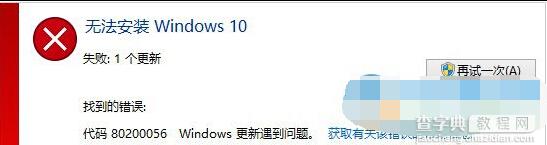 解决方案1:
解决方案1:
1. 点击开始菜单,在搜索栏中输入services.msc ,按下回车。如果此时弹出用户账户控制窗口,请您点击“继续”。
2. 双击打开“Windows Update”服务。
3. 点击“常规”选项卡,确保“启动类型”是“自动”或者“手动”。然后点击“服务状态”下面的“启用”按钮。
4. 以同样的步骤对“Background Intelligent Transfer Services”,“Cryptographic Services”,“Windows Installer”以及“software licensing service”这四项服务进行启用。
5. 再次尝试进行更新。
解决方案2:
重命名SoftwareDistribution 文件夹:
1. 按住Windows 键+R键打开运行,在输入框内中输入services.msc,并按下回车。
2. 双击打开“Windows Update”服务。
3.然后点击“服务状态”下面的“关闭”按钮,将启动类型改为“禁用”
然后重命名C:WindowsSoftwareDistribution文件夹为SDfolder 。
重命名完成后重新启用Windows Update服务再尝试检查更新和安装。
解决方案3:
先将重要资料文件备份,再次尝试以不保留文件的方式安装。
以上就是安装Win10系统时出现80200056错误的解决方法了,希望本文的方法能对你有所帮助,能够顺利地安装Win10。
通过上述方法,我们即可解决win10系统更新出现错误80200056代码的问题了,当然如果你还是无法解决该问题,可通过下方留言,与其他同类问题的网友进行互动讨论!


